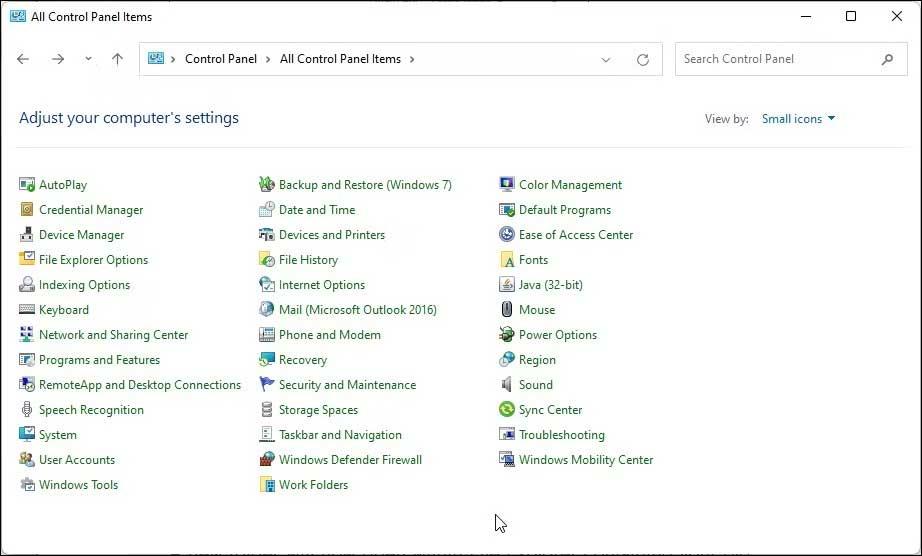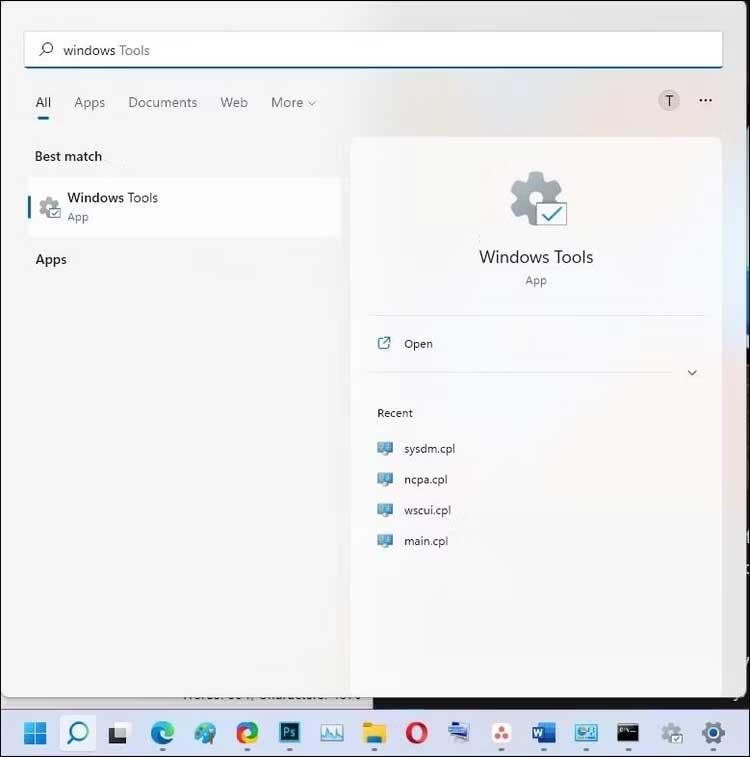Les outils d'administration Windows ou les outils Windows sont toujours utiles sur Windows 11 . Voici comment trouver les outils Windows dans Windows 11 .

Les outils d'administration Windows sont un ensemble d'outils destinés à aider les utilisateurs à mieux gérer les installations Windows. Il comprend des outils de base tels que la table des caractères, les assistances rapides et le panneau de configuration, ainsi que des outils avancés, notamment Hyper-V Manager, l'Observateur d'événements, le pare-feu Windows Defender et la sécurité avancée.
Avec Windows 11, Microsoft a changé son nom pour devenir plus simple, Windows Tools. Vous trouverez ci-dessous des façons d'ouvrir les outils Windows dans Windows 11 .
Instructions pour ouvrir les outils Windows dans Windows 11
Comment ouvrir les outils Windows à l'aide de la boîte de dialogue Exécuter

Vous pouvez utiliser la boîte de dialogue Exécuter classique pour ouvrir les outils Windows. Si vous vous souvenez de cette commande, c'est le moyen le plus rapide d'accéder aux outils Windows.
Pour ouvrir les outils Windows à l'aide d'Exécuter :
- Appuyez sur Win + R pour ouvrir la boîte Exécuter .
- Ensuite, tapez control admintools et cliquez sur OK . Cette action ouvrira le dossier Outils Windows sur votre PC.
Comment ouvrir les outils Windows à l'aide du panneau de configuration classique
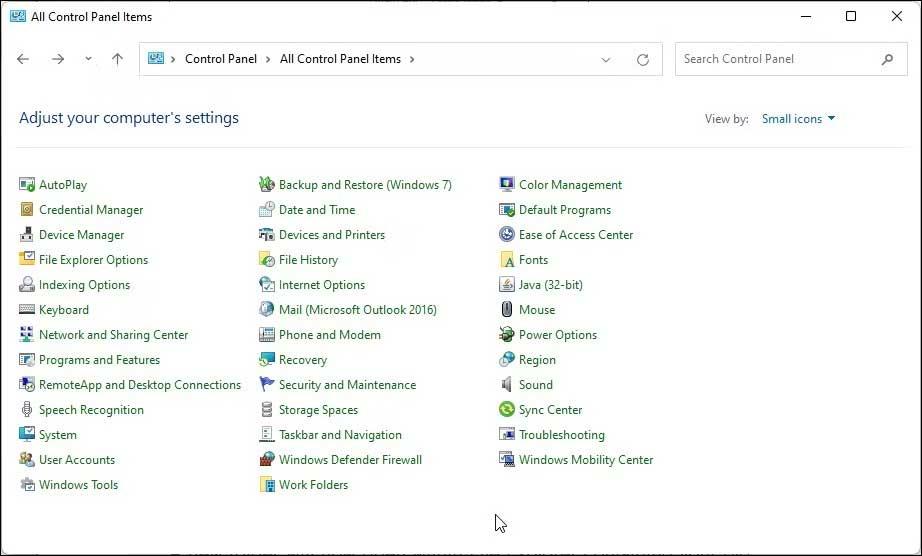
Bien que Microsoft le supprime progressivement, vous pouvez toujours ouvrir le Panneau de configuration dans Windows 11 comme suit :
- Appuyez sur la touche Win et tapez control .
- Ensuite, cliquez sur Panneau de configuration dans les résultats de la recherche.
- Lorsque le Panneau de configuration s'ouvre, cliquez sur Afficher par dans le coin supérieur gauche et sélectionnez Petites icônes . Cette action répertoriera tous les éléments des panneaux de configuration.
- Ensuite, localisez et cliquez sur Outils Windows pour accéder aux outils d'administration.
De plus, vous pouvez également saisir les outils Windows dans la barre de recherche du Panneau de configuration, puis cliquer sur l'option appropriée dans les résultats de la recherche pour ouvrir le dossier Outils d'administration .
Comment ouvrir les outils Windows à l'aide de Windows Search
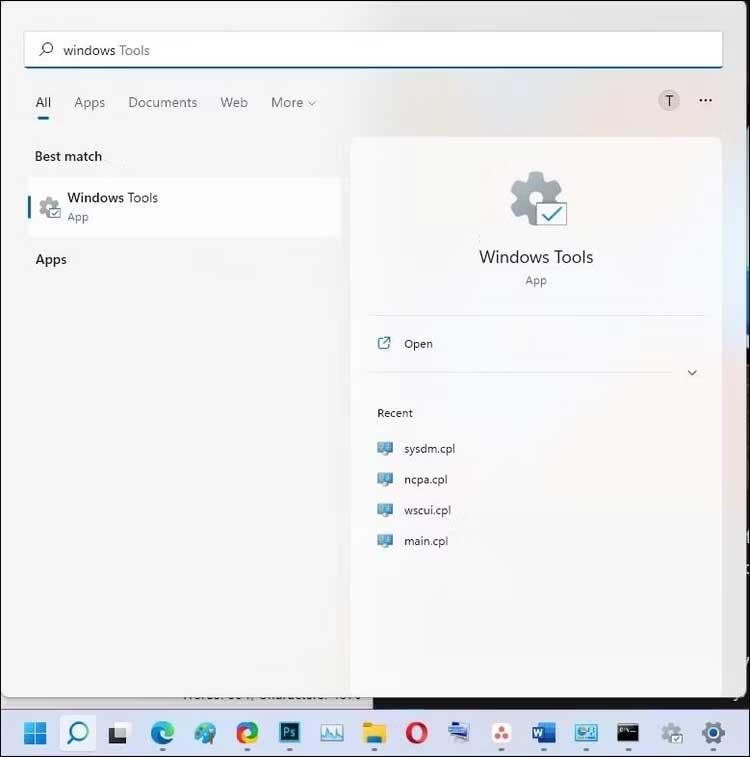
Windows Search est un utilitaire extrêmement utile pour rechercher des fichiers et des applications dans Windows 11. Comment l'utiliser est la suivante :
- Cliquez sur l' icône Rechercher dans la barre des tâches pour ouvrir la recherche Windows. Vous pouvez également appuyer sur la touche Win pour ouvrir le menu Démarrer .
- Ensuite, tapez Outils Windows et cliquez sur l'icône de l'application pour ouvrir cette application.
Comment ouvrir les outils Windows à l'aide de l'invite de commande

Si vous préférez utiliser l'invite de commande, vous pouvez utiliser la commande control admintools pour ouvrir les outils Windows. Cependant, assurez-vous d'ouvrir l'invite de commande avec les droits d'administrateur en utilisant cette méthode :
1. Appuyez sur Win + R pour ouvrir Exécuter .
2. Ensuite, tapez cmd. Tout en maintenant Ctrl + Shift , cliquez sur OK pour ouvrir l'invite de commande avec les droits d'administrateur.
3. Dans la fenêtre d'invite de commande, tapez la commande suivante et appuyez sur Entrée pour l'exécuter :
control admintools
4. L'invite de commande exécutera cette commande et ouvrira la boîte de dialogue Outils Windows.
Comment ouvrir les outils Windows à l'aide de PowerShell
Windows PowerShell partage certaines commandes à l'aide de l'invite de commande. Si vous préférez PowerShell à l'invite de commande, voici comment ouvrir les outils Windows avec PowerShell.
1. Appuyez sur la touche Win et tapez PowerShell .
2. Cliquez avec le bouton droit sur PowerShell et sélectionnez Exécuter en tant qu'administrateur . Cliquez sur Oui si le contrôle de compte d'utilisateur vous y invite.
3. Dans la fenêtre PowerShell, tapez la commande suivante et appuyez sur Entrée pour exécuter :
control admintools
4. Après avoir exécuté cette commande, vous verrez la boîte de dialogue Outils Windows apparaître.
Vous trouverez ci-dessus les moyens les plus simples d’ouvrir les outils Windows. J'espère que l'article vous sera utile.